
Срок доставки товара в течении 1-3 дней !!!
|
|
Как нанести термопасту на процессор с наибольшей эффективностью. Нанесение термопасты на процессор
Как наносить термопасту на процессор
14.10.2013  ремонт компьютеров
 Если вы собираете компьютер и требуется установить систему охлаждения на процессор или же во время чистки компьютера, когда снимается кулер, требуется наносить термопасту. Несмотря на то, что нанесение термопасты — достаточно простой процесс, ошибки приходится достаточно часто. А ошибки эти приводят к недостаточной эффективности охлаждения а порой и к более серьезным последствиям.
Если вы собираете компьютер и требуется установить систему охлаждения на процессор или же во время чистки компьютера, когда снимается кулер, требуется наносить термопасту. Несмотря на то, что нанесение термопасты — достаточно простой процесс, ошибки приходится достаточно часто. А ошибки эти приводят к недостаточной эффективности охлаждения а порой и к более серьезным последствиям.
В этой инструкции речь пойдет о том, как правильно нанести термопасту, а также будут показаны наиболее типичные ошибки при нанесении. Я не буду разбирать, как снять систему охлаждения и как установить ее на место — надеюсь, вы это знаете, а даже если и нет, обычно это не вызывает сложностей (однако, если у вас есть любые сомнения, и, к примеру, снять заднюю крышку аккумулятора с телефона у вас не всегда получается — лучше не беритесь).
Какую термопасту выбрать?
Во-первых, я бы не стал рекомендовать термопасту КПТ-8, которую вы встретите почти в любом месте, где вообще продают термопасты. У этого продукта есть некоторые достоинства, например она почти не «ссыхается», но все-таки сегодня рынок может предложить несколько более совершенные варианты, чем те, которые выпускались 40 лет назад (да, термопаста КПТ-8 производится именно столько).
На упаковке многих термопаст вы можете увидеть, что они содержат микрочастицы серебра, керамики или карбона. Это не чисто маркетинговый ход. При правильном нанесении и последующей установке радиатора эти частицы способны в значительной степени улучшить теплопроводность системы. Физический смысл в их использовании заключается в том, что между поверхностью подошвы радиатора и процессором находится частица, допустим, серебра и нет компаунда пасты — на всю площадь поверхности таких металлических соединений оказывается большое число и это способствует лучшей отдаче тепла.

Из присутствующих сегодня на рынке, я бы рекомендовал Arctic MX-4 (Да и другие термопасты Arctic).
1. Очистка радиатора и процессора от старой термопасты
Если вы сняли систему охлаждения с процессора, то обязательно нужно убрать остатки старой термопасты отовсюду, где ее найдете — с самого процессора и с подошвы радиатора. Для этого используйте хлопковую салфетку или ватные палочки.

Остатки термопасты на радиаторе
Очень хорошо, если вы можете добыть изопропиловый спирт и смочить им салфетку для протирания, тогда очистка будет куда эффективнее. Тут отмечу, что поверхности что радиатора, что процессора не являются гладкими, а имеют микрорельеф для увеличения площади соприкосновения. Таким образом, тщательнейшее удаление старой термопасты, чтобы ее не оставалась в микроскопических бороздах, может быть важным.
2. Поместите каплю термопасты в центр поверхности процессора

Правильное и неправильное количество термопасты
Именно процессора, не радиатора — на него вообще не нужно наносить термопасту. Простое объяснение почему: площадь подошвы радиатора, как правило, больше площади поверхности процессора, соответственно, выступающие части радиатора с нанесенной термопастой нам не нужны, а могут и помешать (в том числе, и замкнуть контакты на материнской плате, если термопасты много).

Результаты неправильного нанесения
3. Используйте пластиковую карту чтобы распределить термопасту очень тонким слоем по всей площади процессора
Можно использовать кисточку, которая поставляется в комплекте с некоторыми термопастами, просто резиновые перчатки или что-то еще. Проще всего, на мой взгляд, взять ненужную пластиковую карточку. Паста должна быть распределена равномерно и очень тонким слоем.

Нанесение термопасты
В общем-то, на этом процесс нанесения термопасты заканчивается. Осталось аккуратно (и желательно с первого раза) установить систему охлаждения на место и подключить кулер к питанию.
Сразу после включения компьютера лучше всего зайти в BIOS и посмотреть на температуру процессора. В режиме простоя она должна составлять в районе 40 градусов по Цельсию.
А вдруг и это будет интересно:
remontka.pro
Как наносить термопасту на процессор правильно: полное руководство с картинками
Когда вы собираете системный блок своего компьютера или обновляете процессор или кулер, вам необходимо нанести на кристалл новый слой термопасты. Она также известна под аббревиатурой TIM: Thermal Interface Material.
Термопаста является предметом первой необходимости для рассеивания избыточной температуры процессора и охлаждающего радиатора. В этом руководстве мы расскажем, почему так важно следить за состоянием термопасты и как заменить ее правильно, если пришла пора это сделать.
При составлении этого руководства, для демонстрационных целей мы использовали чип Intel Core Haswell i7 4770K и материнскую плату Intel Desktop Board DZ87KLT-75K. Как для него, так и для следующих поколений процессоров Intel вы можете применять так называемый «метод вертикальной линии».
Мы также объясним, каким способом нанесения термопасты лучше пользоваться для процессоров AMD, поскольку обычно они имеют несколько иную форму, а, следовательно, нужен и другой метод для достижения результата.
Предупреждение: все фотографии в данном руководстве сделаны с открытой защелкой процессора только для того, чтоб вы могли лучше рассмотреть происходящее. Перед тем, как начать наносить термопасту, вам стоит убедиться, что защелка вашего процессора закрыта и надежно зафиксирована. Это предотвращает случайное попадание термопасты на саму защелку.
Как правильно нанести термопасту на процессор: почему так важно сделать все по инструкции
Если термопаста нанесена неровно или в недостаточном количестве, вы можете увидеть, что несколько ядер вашего процессора греются сильнее, чем остальные. Подобным же образом вы можете страдать от появления пузырьков между процессором и охлаждающим радиатором, создающих растущие участки повышенной температуры, если на чипе было слишком много термопасты.
Ранее считалось, что применение термопасты способом «размазывания» приводило к возможно наиболее низким температурам процессора. Так или иначе, вследствие того, что охлаждающие радиаторы и даже интегрированные распределители тепла IHS (Integrated Heat Spreaders — металлическая пластинка, встроенная в верхнюю плоскость процессора) не стыкуются идеально плоскими поверхностями, микротрещины между радиатором и чипом способствуют меньшей эффективности теплоотдачи при использовании этого метода.
Наряду с предлагаемыми нами, вы также можете пользоваться способами Х-образного, двойного и даже тройного нанесения линий, однако мы опытным путем установили, что «однолинейный» и «точечный» методы наилучшим образом подходят для подавляющего большинства современных процессоров.
Стоит также заметить, что некоторые термопасты могут потребовать различных способов их нанесения. Например, Coollaboratory Liquid Ultra Thermal Paste нужно распределять по процессору экстремально тонким слоем. Тем не менее, большей части термопаст присуща структура, аналогичная тем, которые мы использовали при написании данного руководства.
Как нанести термопасту на процессор: как удалить старую термопасту
Если вы собираете компьютер из совершенно новых деталей, это шаг будет лишним, поскольку никакой ранее нанесенной на процессор термопасты у вас просто нет. Тем не менее, если на вашем процессоре термопаста уже когда-то присутствовала, вам для начала потребуется удалить ее засохшие останки.
Сначала вам нужно снять с процессора ваш старый кулер и стереть термопасту с помощью салфетки или бумажного полотенца.
Когда большая часть термопасты отчистилась, остатки можно удалить с применением TIM-очистителя. Для этого нанесите несколько капель TIM-очистителя на бумажное полотенце или салфетку и осторожными круговыми движениями многократно оботрите поверхность вашего процессора. Это не очень быстрый, но надежный и максимально сохранный метод, приводящий к полной чистоте интегрированного распределителя тепла.
Если старая термопаста осталась на боковых сторонах и защелке, их можно отчистить тем же способом, открыв защелку.
Аналогичным образом отчищается и нижняя поверхность радиатора процессорного кулера. Когда же все остатки старой термопасты будут полностью удалены, можно приступать к следующему шагу — нанесению нового слоя!
Как нанести термопасту на процессор: метод вертикальной линии от Intel
Процессоры Intel в основном имеют прямоугольное основание под пластинкой теплового распределителя, таким образом, именно метод вертикальной линии чаще всего помогает достижению наименьших температур процессора.
В ходе нашего эксперимента мы выяснили, что процессоры Intel греются неравномерно, и самых высоких температур достигают определенные ядра, находящиеся ближе к обрезу плашки процессора. Например, Core 3 на чипе Intel i7-3770K греется тем больше, чем ближе располагается в теле процессора к модулю iGPU.
Для правильного применения метода вертикальной линии на вашем процессоре вам следует осторожно сжать шприц или тюбик с термопастой, чтобы наружу выдавливалось совсем небольшое ее количество.
Нанесите на процессор тонкую прямую линию из пасты. Для нашего процессора «вертикальность» линии означает, что она проходит поперек строчек надписей на его поверхности.
Теперь вы можете установить сверху кулер вашего процессора. Для наглядности на фотографии вместо кулера мы использовали кусочек прозрачного пластика, чтобы показать вам распределение термопасты.
Вы можете заметить на картинке присутствие некоторого количества воздушных пузырьков — это результат неравномерного давления пластикового «окошка». При использовании правильного кулера никаких воздушных карманов у вас появиться не должно.
Как нанести термопасту на процессор: точечный метод от AMD
Заметим, что, поскольку у нас под рукой не оказалось ни процессора, ни материнской платы от AMD, мы поленились их искать и воспользовались для показа тем же самым процессором Intel. Ведь в данном случае важен сам метод, а не инструменты для его демонстрации!
Процессоры AMD под площадкой встроенного теплового распределителя обычно имеют квадратную форму, поэтому точечное или круговое нанесение термопасты для них подходит значительно больше, нежели овальное или прямоугольное. По нашему опыту работы с процессорами AMD (и с корректно нанесенной термопастой) мы знаем, что температура в их ядрах распределяется равномерно по всей площади чипа.
Для достижения наилучших результатов с процессорами AMD вам стоит воспользоваться точечным методом (также его называют «методом горошины»). В этом случае, осторожно сжимая шприц или тюбик, вам нужно аккуратно выдавить небольшую каплю термопасты, размером с горошину, в центр вашего процессора.
Это гарантирует равномерное распределение термопасты посредством давления кулерного радиатора по встроенному тепловому распределителю процессора.
И так же, как и в предыдущем случае, под нашим кусочком прозрачного пластика вы можете рассмотреть небольшое количество воздушных пузырьков. И снова мы с уверенностью можем сказать, что давление настоящего охлаждающего радиатора на термопасту будет гораздо более равномерным, поэтому под реальным кулером ничего подобного не образуется.
Оригинал (на английском языке)
www.dgl.ru
Правильное удаление и нанесение термопасты на процессор
Видеокарта и процессор, пожалуй, являются наиболее горячими комплектующими в среднестатистической системе. Поэтому первым делом нужно обеспечить этим комплектующим качественное охлаждение, особенно это актуально в жаркую летнюю пору.
Качественное охлаждение, будет начинаться с хорошего отвода горячего воздуха из системного блока, посредством вентиляторов на стенках корпуса, также сюда входят кулеры процессора и видеокарты, которые охлаждают радиаторы, а те в свою очередь отводят тепло от чипов с помощью термоинтерфейса, которым и является термопаста.

Вот мы и добрались по цепочке зависимости до самого понятия термопаста для процессора, о котором мы и будем говорить на протяжении всей статьи. И не только о понятии термопасты, а и о том как наносить термопасту на процессор.
Что такое термопаста? И для чего она нужна?
Казалось бы, ответы на данные вопросы достаточно простые, но вот когда дело доходит до подробного рассмотрения, то сразу возникает множество неясностей. Ведь если бы все «звезды ютуба», которые размещают там ролики по якобы правильному нанесению термопасты, были осведомлены в этом вопросе, то точно бы не выдавливали полтюбика на процессор, а остальные - на радиатор :)
Начнём со скучного определения, увы, без него никак. Термопаста (теплопроводная паста) – это многокомпонентное вещество, которое находится в пластичном состоянии и имеет высокую теплопроводность. Используется данное вещество для уменьшения теплового сопротивления между прикасающимися поверхностями.
Если говорить более просто и приближенно к тематике центральных и графических процессоров, то термопаста – это паста, которой мы заполняем неровности поверхности процессора и радиатора. Несмотря на то, что их поверхности и кажутся абсолютно ровными, там присутствуют микротрещины и впадины, которые и создают воздушную подушку, а она в свою очередь мешает эффективному отводу тепла. Именно относительно назначения термопасты и формируется необходимая толщина наносимого слоя. Но об этом мы поговорим немного позже, а сейчас давайте рассмотрим очень неприятный процесс очищения поверхности центрального и графического процессора от термопасты. Пожалуй, будем рассматривать именно на показательном примере графического процессора, ибо на видеокартах термопасту меняют не так часто, как на центральных процессорах, хотя и там и там, процесс очистки абсолютно идентичен.
Очищение поверхности процессора и радиатора от засохшей термопасты
Когда вы с легкостью снимаете радиатор с кулером и видите там пластичное вещество, то можно сказать вам повезло. Термопасту в таком случае запросто можно удалить с помощью спирта и тряпочки, ну или чем-то подобным. Зачастую, в большинстве систем я наблюдаю вещество, далеко не пластичное, а радиатор от поверхности процессора приходится отдирать руками и ногами. Ну, ногами - это конечно же шутка, но со скрипом точно. Так вот когда мы (тем, кому с веществом повезло меньше), можно сказать разорвали процессор и радиатор (это следует делать крайне осторожно), то перед нашим взором появляется не что иное, как солидно засохшая термопаста. Удалить термопасту нужно так, чтобы не поцарапать поверхности процессора и радиатора, потому что это может негативно сказаться на температурном режиме, да и вообще на корректной работе, если речь идёт об исцарапанном процессоре.
Я видел много разных способов удаления именно присохшей термопасты, но выбрал для себя только один. Данный способ воплощается в жизнь с помощью обычной школьной резинки («стирачки») и крепких пальцев. Запасаемся терпением и трём-натираем площадку до блеска. Как по мне этот способ один из самых безопасных для поверхности радиатора и процессора. Единственное неудобство, в том, что тереть придётся довольно долго. Если уж совсем невмоготу, то можно помочь каким-нибудь другим предметов (вандалов с ножиками прошу отойти), например деревянной линейкой, и то лишь на поверхности радиатора, процессор всё-таки лучше до конца аккуратно затереть резинкой. И ещё одно, когда затираете центральный процессор, то доставать его из сокета не надо, ибо помрут его ножки страшной смертью.
На рис. 1 можно заметить солидные остатки термопасты на поверхности графического процессора, которые своей формой образуют целые «горы» в таких масштабах. И это учитывая то, что половина уже вычищена.

Рис.1
И не странно, что видеокарта солидно перегревалась. Ладно, не буду вспоминать «не злым тихим словом» людей, которые её наносили, а просто начну усилено тереть. Через пару минут горы были в прямом смысле «свёрнуты» и передо мной заблестела поверхность графического процессора рис. 2

Рис.2
Точно так же, на рис. 3 и 4, наблюдается «прекрасное превращение» поверхности радиатора, с помощью резинки и деревянной линейки:

Рис.3

Рис.4
Нанесение термопасты
Важно уяснить тот факт, что термопасты для процессора нужно совсем немножко, буквально капельку размером со спичечную головку, а в случае нанесения термопасты на процессор видеокарты – ещё меньше. Да, конечно же, наша ментальность этого не позволяет, ведь если был приобретён тюбик термопасты, то чего ж добру пропадать-то? -нужно всю выдавить. Это делать ни в коем случае нельзя, так как теплопроводность даже самой дорогой термопасты, намного хуже, чем теплопроводность самого дешевого радиатора. Поэтому для того, чтобы не ухудшить охлаждение графического или центрального процессора, необходимо наносить термопасту очень тонким равномерным слоем (даже чтобы немного просвечивалось). Прежде всего, необходимо замазать микротрещины, а не создать сантиметровый слой «масла» между радиатором и процессором.
После того как поверхность была очищена от остатков термопасты, то необходимо взять немного этилового спирта и обезжирить поверхность (для этого хорошо подойдут палочки с ватой), хотя делать это не обязательно, но для большего эффекта всё же желательно. Далее необходимо выдавить из тюбика небольшое количество термопасты (именно на корпус процессора, смазываем только его) и аккуратно растираем её (для этого хорошо подойдёт пластиковая карточка). Нужно растирать термопасту равномерно по всей поверхности, чтобы нигде по углам не оставалось пропущенных областей. И ещё раз напоминаю: очень и очень тонким слоем!
Данная картинка, взятая на одном из специализированных форумов, наглядно демонстрирует правильность нанесения термопасты.
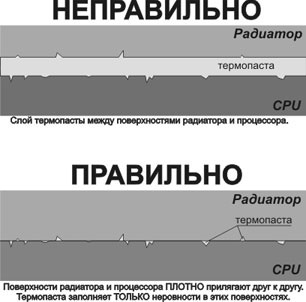
Когда вы нанесли термопасту, можно смело накрывать её радиатором, а затем хорошо прикрутить, чтобы поверхности плотно соприкасались.
Собственно, теперь вы, я думаю, четко разобрались с тем, как наносить термопасту на процессор. Хочу ещё раз обратить ваше внимание на то, что не нужно вестись на откровенно глупые ролики на ютубе, где товарищи с «ровными» руками наносят термопасту килограммами. Возможно, система и будет работать с таким обилием термоинтерфейса, но вот температурный режим будет в разы хуже, по сравнению с системой, где термопаста была нанесена правильно.
Холодных процессоров вам. Удачи!
we-it.net
Как правильно наносить термопасту на процессор
Мы с Вами уже знаем, как почистить компьютер от вездесущей пыли. Сегодня же зайдем немного дальше и разберем, что делать, если устройство от пыли вычищено, а от проблем с перегревом и шумом избавиться не удалось.
Если компьютер греется и выключается, возможно Вашему компьютеру необходимо заменить высохшую термопасту на более свежую. Как добиться хорошего охлаждения, избавиться от перегрева, как поменять термопасту на процессоре и зачем она вообще нужна – разбираемся в этом материале.
Что такое термопаста?
 Термопаста, или как ее называют полным именем, теплопроводная паста – вязкая и пластичная смесь, которая необходима для эффективного теплообмена между процессором и радиатором. Многие пользователи ошибочно полагают, что чем больше термопасты нанести на процессор, тем лучше. На самом же деле это не так.
Термопаста, или как ее называют полным именем, теплопроводная паста – вязкая и пластичная смесь, которая необходима для эффективного теплообмена между процессором и радиатором. Многие пользователи ошибочно полагают, что чем больше термопасты нанести на процессор, тем лучше. На самом же деле это не так.
Современные системы охлаждения строятся на следующем принципе – к чипу плотно прижимается плоская подошва радиатора охлаждения. Через процессор проходит электрический ток, благодаря которому компьютер и производит необходимые вычисления, а побочным эффектом подобного процесса является выделение тепла. Благодаря радиатору из теплопроводящих материалов, таких как медь и алюминий, тепло отводится от чипа. А компьютерные кулеры обдувают радиаторы холодным воздухом и выводят тепло процессора вместе с воздухом за пределы корпуса.
Однако ни крышка чипа, ни площадка радиатора не обладают идеально ровной поверхностью для идеального соприкосновения. Так или иначе между двумя пластинами появляются микроскопические воздушные пустоты. Воздух обладает низкой теплопроводностью и препятствует теплообмену. Поэтому и используют термопасту – чтобы две эти поверхности соприкасались максимально плотно, ведь теплопроводность термопасты в 31 раз выше, чем теплопроводность воздуха.
В составе термопасты присутствуют порошкообразные металлы и синтетические масла. Кристаллы метала заполняют царапинки и неровности, выравнивая поверхность и обеспечивая плотный контакт поверхностей. В теории, если отполировать обе две поверхности до зеркального состояния, то термопаста и не понадобится, однако это чревато повреждением дорогостоящего процессора.
 Из-за этого следует наносить термопасту тонким слоем, потому что теплопроводность самой термопасты хоть и выше, чем у воздуха, но и намного ниже, чем у металла. Большое количество пасты будет препятствовать контакту поверхностей, а очень тонкий слой не заполнит все пустоты и не вытеснит воздух.
Из-за этого следует наносить термопасту тонким слоем, потому что теплопроводность самой термопасты хоть и выше, чем у воздуха, но и намного ниже, чем у металла. Большое количество пасты будет препятствовать контакту поверхностей, а очень тонкий слой не заполнит все пустоты и не вытеснит воздух.
Зачем нужна замена термопасты?
Присутствующие в составе масла со временем испаряются, паста рассыхается и теряет свои эффективные свойства, что и приводит к ухудшению теплообмена между чипом и радиатором, а также приводит к перегреву. Поэтому периодически термопасту необходимо менять. Некоторые советуют проводить смену регулярно, раз в год.
В современном компьютере, помимо охлаждения центрального процессора, термопаста принимает участие и в теплообмене между чипом видеокарты и ее радиатора. Однако, зачастую разборка видеокарты может повлечь за собой потерю гарантии, и заниматься ей следует с осторожностью.

«…Несмотря на то, что термопасты получили широкое распространение среди массового пользователя только с момента повсеместного распространения компьютеров, популярная из-за своей дешевизны и эффективности паста КПТ-8 была запущена в массовое производство еще в 1975 году…»
Как поменять термопасту?
Чтобы поменять термопасту, необходимо обесточить компьютер, снять крышку Вашего компьютера, аккуратно извлечь систему охлаждения, избавиться от старой термопасты, нанести новую, установить систему охлаждения на место, и проверить работоспособность. Каждый этап подробнее мы разберем чуть дальше.
xxx: Саш, приветxxx: Слушай, у тебя ещё осталась хладомазь для ноута?
Что нам для этого понадобится
-
 1.Отвертка. Крестовая или плоская — зависит от болтов и способа крепления системы охлаждения.
1.Отвертка. Крестовая или плоская — зависит от болтов и способа крепления системы охлаждения.  2.Сухие салфетки. Подойдет как бумажные полотенца, так и обычная туалетная бумага.
2.Сухие салфетки. Подойдет как бумажные полотенца, так и обычная туалетная бумага. 3.Тюбик термопасты. Выберите наиболее доступный по цене. Автор этих строк, в погоне за заветными градусами, пользовался многими, начиная от советской КПТ-8 и Алсис, заканчивая жидким металлом от Coollaboratory Liquid Pro и прочим. Долгое время моей любимицей оставалась Arctic Cooling MX-4, оптимальная по цене и коэффициенту теплопроводности. Однако по опыту скажу, что лучшая термопаста — та, что есть под рукой, потому что ее всегда не хватает в самый ответственный момент. А неправильное нанесение так и вовсе сводит на нет всю эффективность дорогих паст.
3.Тюбик термопасты. Выберите наиболее доступный по цене. Автор этих строк, в погоне за заветными градусами, пользовался многими, начиная от советской КПТ-8 и Алсис, заканчивая жидким металлом от Coollaboratory Liquid Pro и прочим. Долгое время моей любимицей оставалась Arctic Cooling MX-4, оптимальная по цене и коэффициенту теплопроводности. Однако по опыту скажу, что лучшая термопаста — та, что есть под рукой, потому что ее всегда не хватает в самый ответственный момент. А неправильное нанесение так и вовсе сводит на нет всю эффективность дорогих паст. 4.Перчатки. Термопаста не токсична, но порой ее бывает сложно оттереть с рук и поверхности.
4.Перчатки. Термопаста не токсична, но порой ее бывает сложно оттереть с рук и поверхности. 5.Ненужная пластиковая карточка или что-то подходяще — плоское и твердое, для разравнивания пасты.
5.Ненужная пластиковая карточка или что-то подходяще — плоское и твердое, для разравнивания пасты.
Приступаем к замене термопасты
- Положите компьютер на правый бок, и начинайте разбирать компьютер.
- Аккуратно снимите систему охлаждения с компьютера. Она может крепиться как на болтах, так и на специальных защелках. Не забудьте отсоединить кабель подключения кулера к материнской плате.
Внимание! Не тяните радиатор на себя. Присохшая термопаста может намертво приклеить процессор. Очень часты случаи, когда вместе с системой охлаждения вытаскивается и сам процессор, а если на процессоре есть ножки, то велик риск их оторвать и повредить комплектующее. Аккуратно слегка подвигайте радиатором, пока он легко не снимется.
- Наденьте перчатки.
- Примените обычные бумажные салфетки, чтобы полностью удалить старую термопасту с процессора и радиатора.
- Выдавите небольшую каплю термопасты посередине процессора. Не наносите пасту на поверхность радиатора, так как обычно радиатор делают больше по размеру, а излишки пасты могут попасть на материнскую плату, смешаться с пылью и привести к поломке. Не переборщите!
- С помощью карты разровняйте пасту, удалите излишки. Снимите перчатки.
- Аккуратно поместите систему охлаждения на место, закрутив и защелкнув все, что раскрутили и расщёлкнули. Подключите кулер обратно к материнской плате.
- Включите компьютер, зайдите в BIOS и посмотрите на температуру процессора.Если кулер крутится не очень громко, компьютер не выключается, а температура не выше, чем была до замены термопасты, а в идеале еще и ниже – все в порядке.




Заодно посмотрите, не стоит ли у Вашего кулера настройка на работу на стопроцентных оборотах, и не является ли он причиной шума.
Замена термопасты – деликатный процесс, требующий внимания и аккуратности. Если Вы не уверены в своих силах и работоспособности устройства после данной процедуры, лучше доверьте это специалисту.
 Загрузка...
Загрузка... voron-xak.ru
Как правильно нанести термопасту? Инструкция с фото.
Здравствуйте дорогие посетители моего блога https://f1comp.ru. В последний раз когда чистил свой компьютер от пыли, заметил, что на процессоре совсем уже высохла термопаста. Да не то что бы высохла, просто еще когда покупал компьютер, то при его сборке термопасту нанесли как нибудь, просто поставили точку на кристалл (поверхность процессора) и прижали радиатором. Так наверное делают во многих магазинах. Сейчас я напишу как правильно наносить термопасту, и снова статья с собственного опыта.

А вчера решил пойти, купить термопасту и заменить у себя на компьютере. Не то что бы он начал греться, если верить датчикам, то все нормально. Просто так как-то спокойнее, тем более что у меня процессор немного разогнан. Впрочем не столь важно какой у Вас процессор, разогнан он или нет, а термопаста должна быть обязательно.
Значит так, нам понадобится отвертка (что бы открыть корпус), термостата, и пластиковая карточка, или какая-то ненужная визитка (что бы размазать термопасту по поверхности кристалла).Наносим термопасту на поверхность процессора
Здесь есть два варианта, или даже три. Можно нанести термопасту только на процессор, радиатор, или же на то и другое. Я буду наносить только на поверхность процессора. Я взял вот такую термопасту:

В вот такую старую визитку: впрочем можно размазывать термопасту даже пальцем, но потом ее сложно отмыть.

Затем снял боковую крышку с корпуса и отсоединил радиатор вместе с вентилятором от процессора.

Не знаю как будет у Вас. но у меня и на процессоре, и на радиаторе была еще старая термопаста. Ее обязательно нужно убрать оттуда. Я стер ее просто кусочком ткани. Еще нужно было протереть чистую поверхность спиртом.

Вот что получилось:

Теперь снимаем крышечку с тюбика с термопастой и наносим одну полоску на поверхность процессора.

Берем нашу карточку, или в моем случае визитку и растираем термопасту ровным слоем по поверхности кристалла. Не нужно накладывать много термопасы, потому-что когда вы прижмете ее радиатором, то она вылезет по бокам. Так же в процессе нанесения термопасты, старайтесь не зацепить и не вымазать термопастой поверхность материнской платы.

Вот и все, теперь можно устанавливать радиатор и прижимать нанесенную нами термопасу.

Вот и все друзья, теперь вы знаеет как правильно наносить термопасту. Если после этой процедуры вас беспокоит вопрос можно ли сразу включать компьютер и сколько сохнет термопаста, то можете не волноваться. Весь прикол в том, что когда термопаста высохнет, то ее уже нужно менять. Я сразу же после этой процедуры собрал и включил компьютер, вроде пока работает :). Удачи!
f1comp.ru
Как нанести термопасту на процессор с наибольшей эффективностью
Оглавление:
- Зачем нужна термопаста
- Подготовка кулера и процессора, нанесение термопасты
- Полезные советы
- Как нанести термопасту на процессор ноутбука
Теплопроводная паста позволяет эффективнее охлаждать процессор, обеспечивая лучшую передачу тепла. Наносится она между процессором и охлаждающим его кулером. В сборке компьютера нанесение термопасты – важный этап, небрежность при работе может привести к зависанию или сбоям в работоспособности компьютера, при грубых ошибках возможен даже выход из строя процессора. Попробуем научиться устанавливать процессор и кулер правильно.
Зачем нужна термопаста
Кристалл процессора под металлической крышкой при работе нагревается, и тепло надо от процессора отводить. Для этого есть кулер, прижимающийся к процессору металлической частью своего рабочего пространства. Между процессором и кулером, их металлической поверхностью всегда есть микропространство (даже при тщательной полировке). Эти микропоры и заполняет термопаста, вытесняя воздух – не самый лучший проводник тепла (из-за него отвод тепла может упасть на 20%). Именно термопаста передает тепло кулеру от процессора. Эффективность ее зависит от марки. Приобрести термопасту можно в компьютерном магазине, на радиорынке. Цена приемлемая, с учетом того, что объема спичечного коробка хватает на 60 таких профилактик. Выбирая термопасту, стоит обратить внимание на такие критерии:
- теплопроводность – от 0,7 до 2 Вт/м*К;
- термопасты с добавлением металлов эффективны при аккуратном нанесении, так как могут вызвать короткое замыкание контактов;
- концентрация – чем гуще паста, тем сложнее равномерно ее нанести;
- форма выпуска – для начинающих соблюдать дозировку удобнее в тюбике или шприце.
Есть несколько видов теплопроводных материалов, в том числе керамические пасты и пасты для металла, твердых восковых тепловых прокладок. Есть кулеры с уже нанесенной термопастой, но использовать ее нерационально (даже дешевая КПТ– 8 будет эффективнее), стоит приобрести более надежную ArcticSilver 5, ArcticSilverCERAMIQUE.
Подготовка кулера и процессора, нанесение термопасты
Освободить системный блок и снять боковую стенку. Расположить его горизонтально и снять кулер с процессора. Если на кулере нанесена старая термопаста, ее нужно удалить: пасты в комплекте с кулерами, как правило, низкого качества. Есть специальное средство ArctiClean, но любая жидкость на основе спирта (например, водка) с успехом ее заменит. Пару капель нужно нанести на старую термопасту и подождать до полного растворения. Протереть не ворсистой тканью, и повторить процедуру до желаемого результата.
Как нанести термопасту на процессор? Приобретите заранее тюбик термопасты. Ее потребуется совсем немного. Доза – меньше горошины – наносится в центре процессора и аккуратно распределяется пальцами по всей поверхности процессора тонким равномерным слоем. Толщина нанесения такая, чтобы через слой пасты крышка слегка просвечивала. Кулер надо прижать к процессору в его рабочем положении и пошевелить без нажима в разные стороны. Осталось защелкнуть крепления на кулере.
Как настроить веб-камеру на ноутбуке? Cпособы, которые будут понятны каждому.Ваш компьютер: как правильно сбросить БИОС, читайте здесь .Чтобы проверить результат, осторожно снимите кулер и проверьте качество нанесения. Если слой получился равномерным, можно завершать сборку, если увидите пробелы, процедуру надо повторить. Термопаста не должна выходить за край процессора. Остатки снимайте спиртовым раствором.
Полезные советы
- Менять термопасту в домашнем компьютере надо раз в два года. В ноутбуке – каждый год.
- Толщина нанесения пропорциональна качеству термопасты. Если протестировать на теплопроводность, то недорогие пасты будут где-то посредине и ниже. Наносятся они слоем в полмиллиметра. Хорошие термопасты (на основе золотого порошка) наносятся слоем в 1мм.
- Обезжиривать поверхность дополнительно не нужно, достаточно спиртовой обработки при удалении старой термопасты.
- Менять термопасту нужно при установке другого процессора или кулера, с приходом в негодность старой пасты, при покупке нового процессора и при чистке для профилактики.
Как нанести термопасту на процессор ноутбука
Система охлаждения ноутбука предусматривает своевременную замену термопасты при потере теплопроводящих свойств. Ячейки, пропускающие воздух в узле кулера заполняются пылью и нуждаются в чистке каждые полгода.
Пошаговая инструкция
- Разбираем ноутбук.
- Выкручиваем все винты по периметру корпуса.
- Вынимаем жесткий диск и модули памяти.
- Снимаем клавиатуру. Сверху имеются защелки, которые можно достать отверткой или пальцами.
- Аккуратно, расшатывающими движениями, приподнимаем клавиатуру и отсоединяем шлейф.
- Выкручиваем оставшиеся винты и разъединяем корпус. Если отсоединяется плохо, значит, не все винты освобождены. Не прилагайте чрезмерных усилий, проверьте крепления.
- Верхнюю крышку надо снимать осторожно, чтобы не повредить шлейф кнопки питания. Сначала отключить все шлейфы и только потом открыть.
- Если система охлаждения забита пылью, продуваем радиатор и вентилятор из баллона сжатым воздухом, чистим вентиляционные отверстия и откладываем.
- Приподнимаем силовой шлейф и осторожно заводим с боков трубки радиатора.
- Фиксируем радиатор винтами, прикручивая их по диагонали.
- Шлейф кулера удобно подключать при помощи пинцета.
- Укладываем силовой кабель.
- Устанавливаем модуль Wi-Fi для фиксации провода.
- Прихватываем двумя винтами часть радиатора, которая используется для охлаждения видеочипа.
- Салфеткой снимаем термопасту с видеочипа. В отдельных случаях можно взять растворитель или жидкость послепаечного флюса.
- До разборки приобретите тюбик термопасты.
- Наносим термопасту ровным тонким слоем на камень центрального процессора.
- Удобно наносить пасту визиткой или старой кредитной картой. Даже небольшая царапина может существенно повлиять на работу процессора.
- Помещаем в разъем видеокарту.
- Фиксируем видеокарту винтами. Термопаста заменена. Если остались вопросы, как нанести термопасту на процессор ноутбука, можно уточнить в этом ролике.
Нанесение термопасты на процессор ноутбука asus
- Снимаем аккумуляторную батарею.
- Отвинтить крышку, закрывающую систему охлаждения. Прочистить нужно кулер (можно пылесосом).
- Откручиваем болты фиксирующие систему охлаждения, состоящую из радиатора и медных трубок, аккуратно отсоединяем кулер.
- Переходим к очистке. Старую пасту можно снять растворителем и тампоном. Ватной палочкой осторожно снимаем остатки старой пасты с кристаллов процессора и видеоадаптера, контактных площадок системы охлаждения предварительно промочив ее растворителем (в нашем случае средство для снятия лака для ногтей, но не чистый ацетон или растворитель №646). Поверхность должна быть глянцевой. Иногда советуют снимать остатки старой пасты скальпелем или ножом. Твердая поверхность может поцарапать процессор, что значительно ухудшит его теплопроводность. Идеально для этой цели подходит стек для скульптора, который можно купить в художественном салоне или канцтоварах.
- Точно так же очищаем от термопасты радиаторную поверхность. После нанесения тонкого слоя термопасты на все элементы охлаждения, накладываем систему охлаждения с кулером и прикручиваем все винты. Для равномерного распределения пасты прикручиваем винты по диагонали. Убедитесь, что подключили питание.
- Собираем все в обратном порядке.
Как нанести термопасту на процессор, видео расскажет подробнее.
Что делать, если ноутбук греется прямо из магазина? Для начала поменять термопасту: на заводе ее кладут как попало, да и качество оставляет желать лучшего. Можно купить охлаждающую подставку, их рынок просто переполнен, как и количество горячих ноутбуков. Цены на подставки от 400 рублей. Как видим, замена термопасты на процессоре никаких специальных навыков не предполагает. Даже для начинающих пользователей. Успехов вам в освоении своего компьютера!
www.rutvet.ru
Изучаем, как нанести термопасту на процессор
О том времени, когда компьютерные компоненты были относительно холодными и обходились простейшим радиатором, можно забыть. Прогресс в области вычислительной техники развивается невероятными темпами: еще вчера никто и подумать не мог, что придется изучать, как нанести термопасту на процессор, а сегодня для снижения температуры производительных комплектующих используются не только системы водяного охлаждения, но даже установки, работающие на жидком азоте. К сожалению, на данном этапе развития микроэлектроники избавиться от тепловыделения не удается – таковы законы физики. Поэтому единственный вариант, позволяющий достичь компромисса между нагревом и устойчивой работой – это разобраться, как нанести термопасту на процессор и организовать эффективную систему охлаждения этого компонента. Промышленность предлагает для этого все необходимое: пасту, радиаторы, вентиляторы, патрубки и пр.
К сожалению, на данном этапе развития микроэлектроники избавиться от тепловыделения не удается – таковы законы физики. Поэтому единственный вариант, позволяющий достичь компромисса между нагревом и устойчивой работой – это разобраться, как нанести термопасту на процессор и организовать эффективную систему охлаждения этого компонента. Промышленность предлагает для этого все необходимое: пасту, радиаторы, вентиляторы, патрубки и пр.
Для чего нужна термопаста на процессор
Как известно, для отвода тепла от поверхности микропроцессора используется установленный на нем металлический радиатор с принудительным обдувом потоком воздуха от небольшого вентилятора. Так как площадь микросхемы составляет всего несколько сантиметров, то важно обеспечить максимальное соприкосновение каждого участка поверхности радиатора с чипом, что позволит повысить эффективность работы охлаждающей системы.  Этого можно достичь двумя способами – идеально обработать обе поверхности или разместить между ними тонкий слой пластичного теплопроводного материала (термоинтерфейс). Так как более прост и дешев второй вариант, то вполне понятно, что он и используется. Таким образом, термопаста – это и есть тот самый материал. Существует довольно много модификаций от различных производителей, поэтому нельзя точно ответить на вопрос: «Сколько стоит термопаста для процессора?». У одних термоинтерфейс стоит копейки, а у других – десятки долларов. Часто на сайтах приводится тестирование эффективности того или иного решения, благодаря чему проблемы выбора возникать не должно. Мы же рассмотрим практическую сторону вопроса - как нанести термопасту на процессор.
Этого можно достичь двумя способами – идеально обработать обе поверхности или разместить между ними тонкий слой пластичного теплопроводного материала (термоинтерфейс). Так как более прост и дешев второй вариант, то вполне понятно, что он и используется. Таким образом, термопаста – это и есть тот самый материал. Существует довольно много модификаций от различных производителей, поэтому нельзя точно ответить на вопрос: «Сколько стоит термопаста для процессора?». У одних термоинтерфейс стоит копейки, а у других – десятки долларов. Часто на сайтах приводится тестирование эффективности того или иного решения, благодаря чему проблемы выбора возникать не должно. Мы же рассмотрим практическую сторону вопроса - как нанести термопасту на процессор.
Маслом кашу испортишь…
Итак, термопаста куплена. Далее понадобится снять системы охлаждения с процессора и извлечь его из разъема. Хотя возможно нанесение на микросхему прямо на материнской плате – кто как привык. С одной стороны, с извлеченным чипом проще работать, однако система LGA контактов, которую использует Intel, «не любит» частых установок.  Решать, как лучше поступить, приходиться пользователю.
Решать, как лучше поступить, приходиться пользователю.
Итак, как нанести термопасту на процессор? Компьютер необходимо обесточить (вилку из розетки извлечь) и снять боковую крышку корпуса. Далее следует, положив корпус на бок, аккуратно снять радиатор с процессора. Обычно достаточно небольшой отвертки, чтобы поддеть фиксаторы. Сняв систему охлаждения, следует сухой ватой убрать с поверхности процессора и радиатора остатки старого термоинтерфейса. Затем спичкой или другим предметом (если паста не в шприце) нанести замену на процессор. Слой должен быть максимально тонким, равномерно покрывать всю площадь и не стекать вниз. После этого система собирается в обратной последовательности. Вот так все просто. Обращаем внимание на некоторые важные моменты:
- чем меньше слой пасты, тем лучше - все-таки ее теплопроводность ниже, чем при непосредственном контакте микросхемы с радиатором;
- при нанесении нужно избегать образования «гор и впадин», чтобы не получился воздушный мешок;
- большинство паст проводят электрический ток, поэтому могут повредить плату или процессор, попав на контакты;
- демонтаж и установка системы охлаждения обычно достаточно просты. Главное - все делать без спешки, внимательно осматривая конструкцию.
fb.ru











